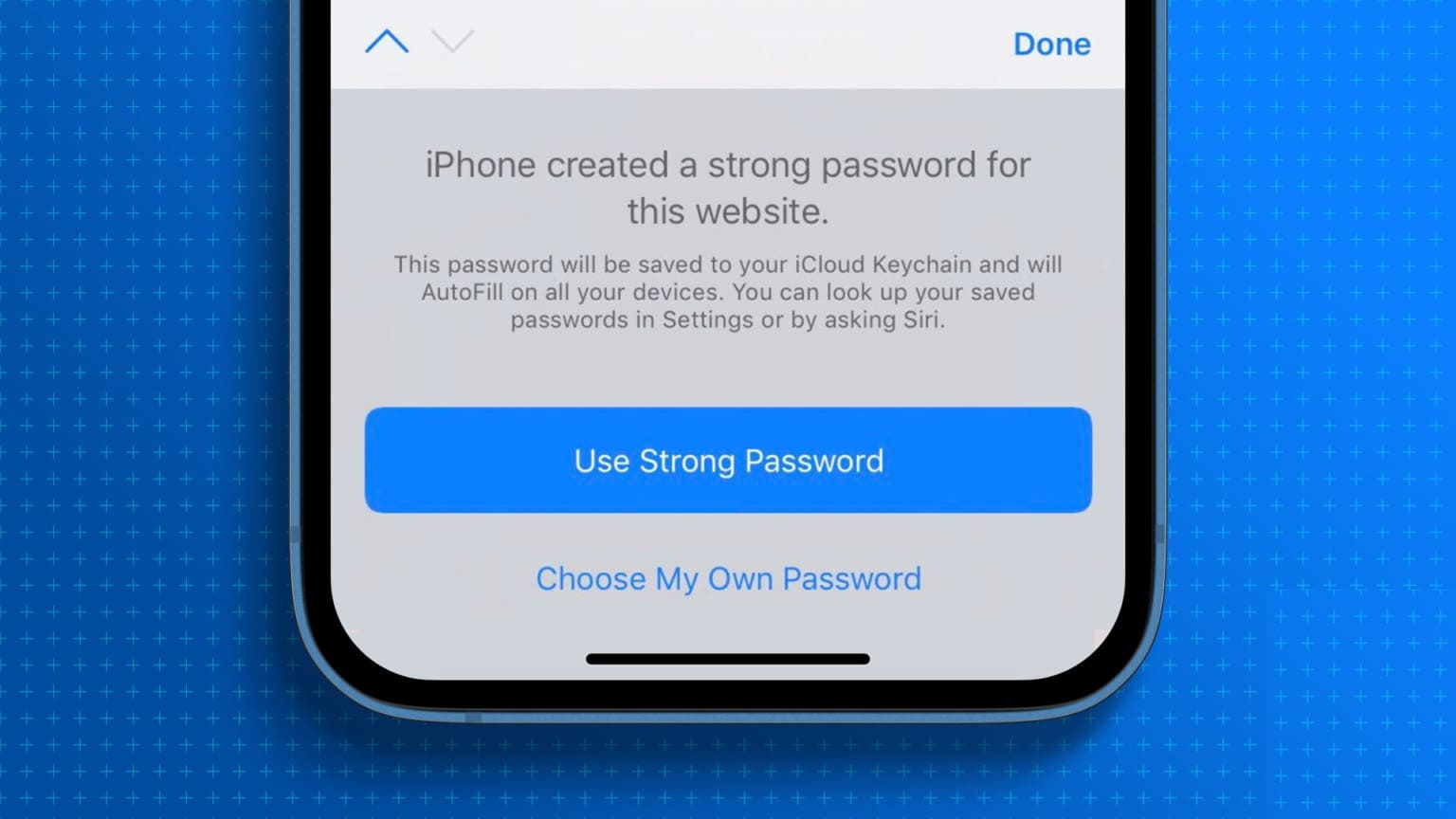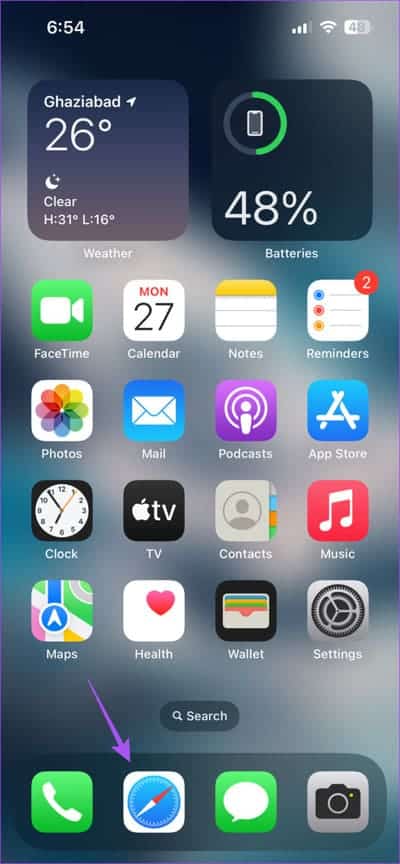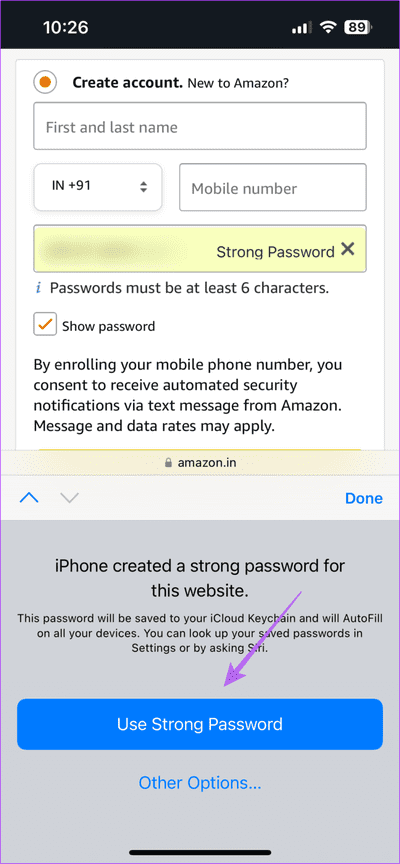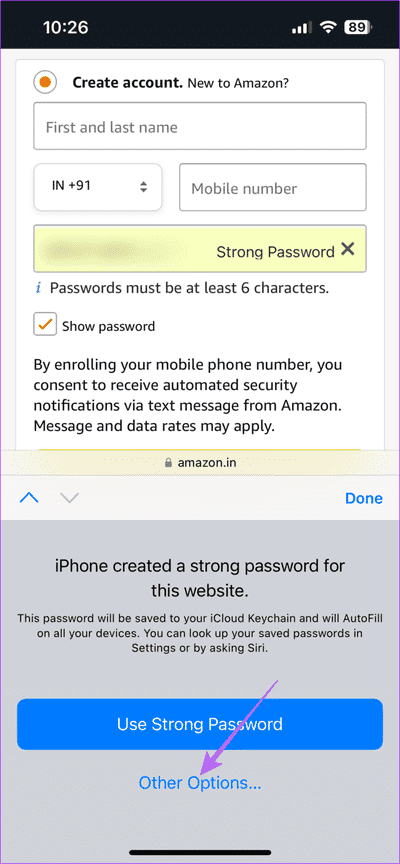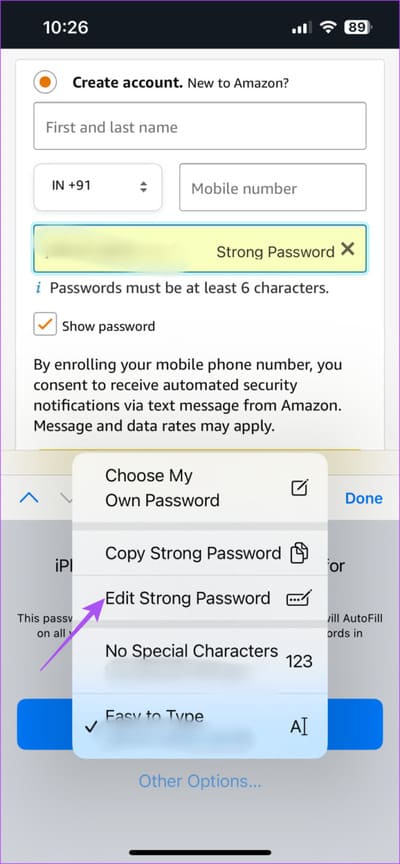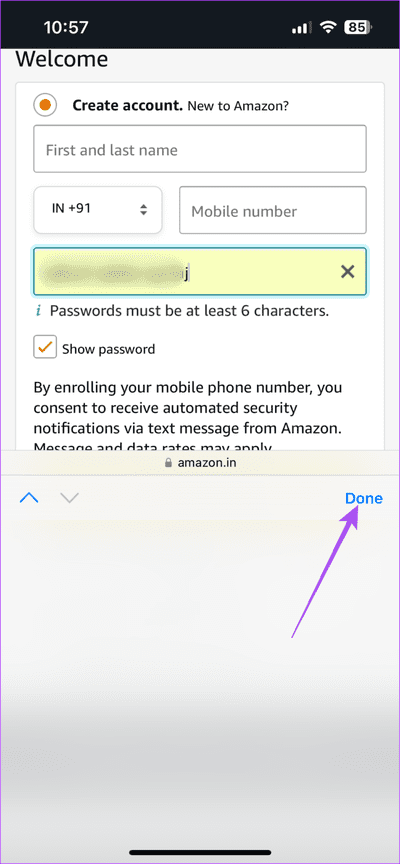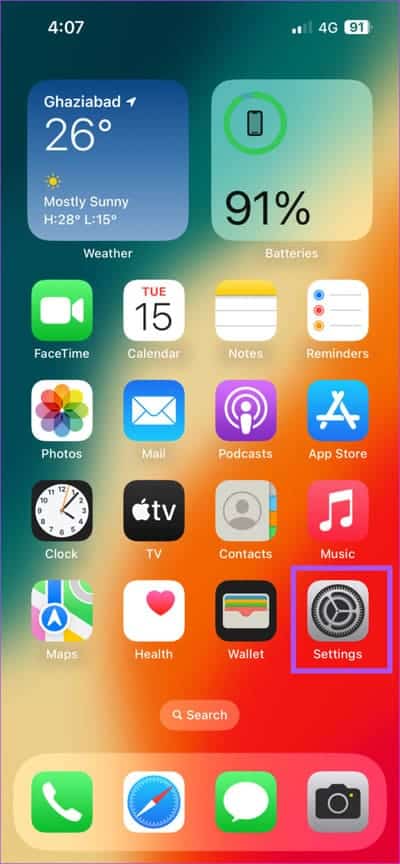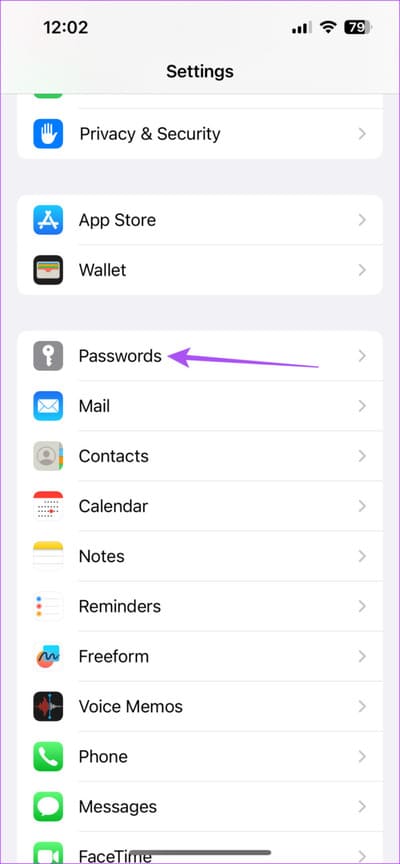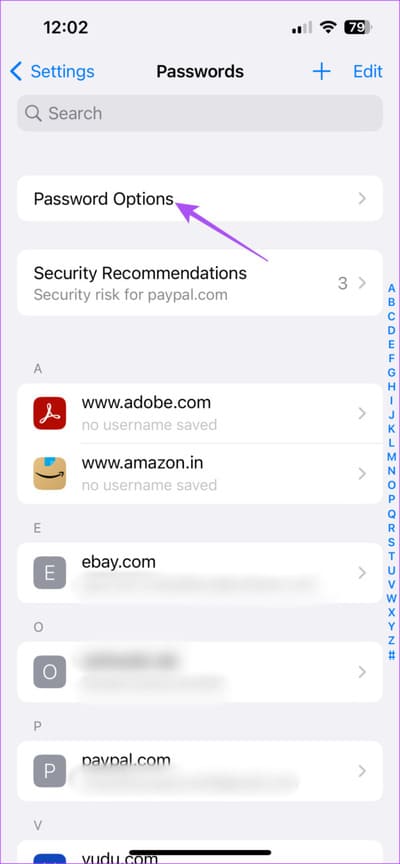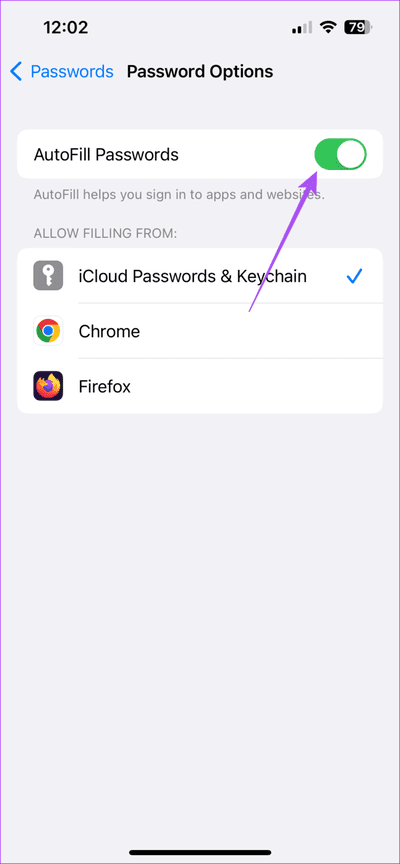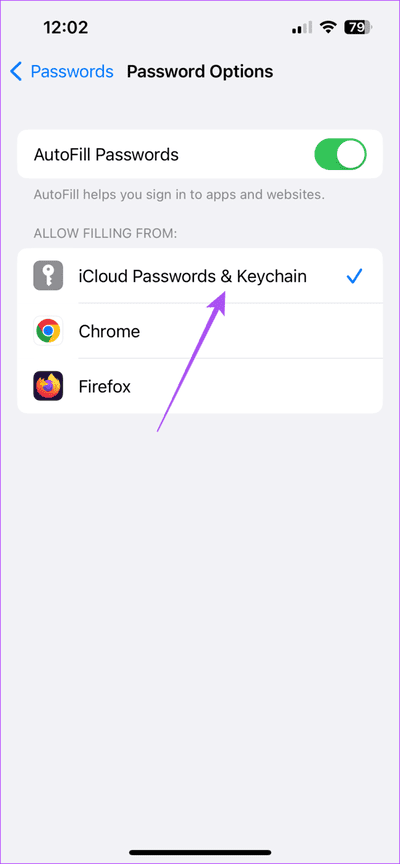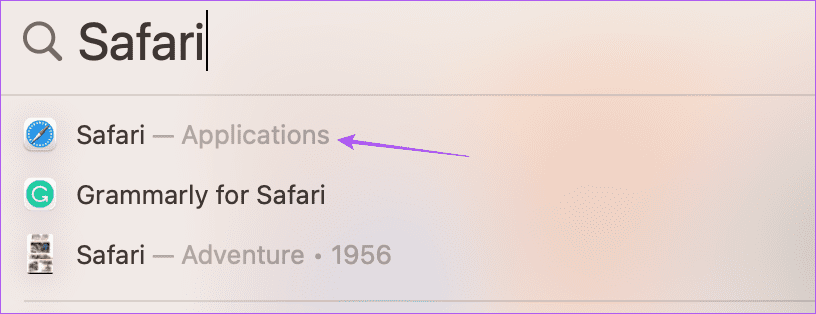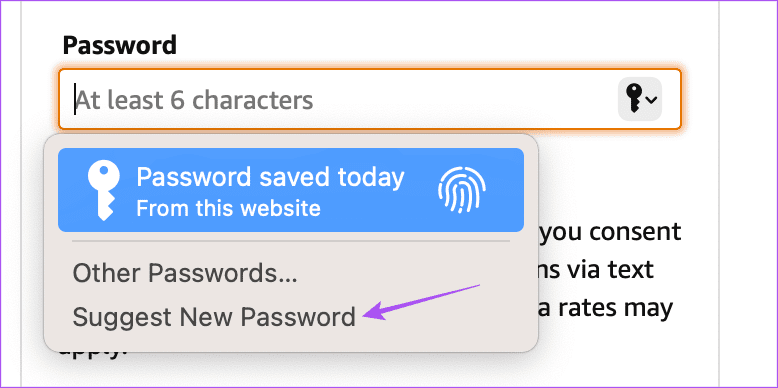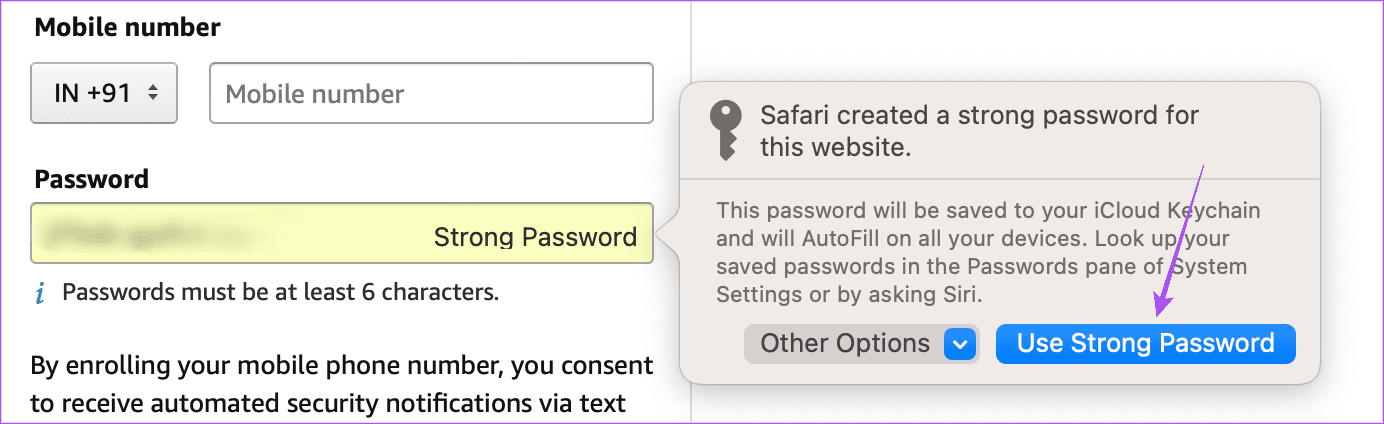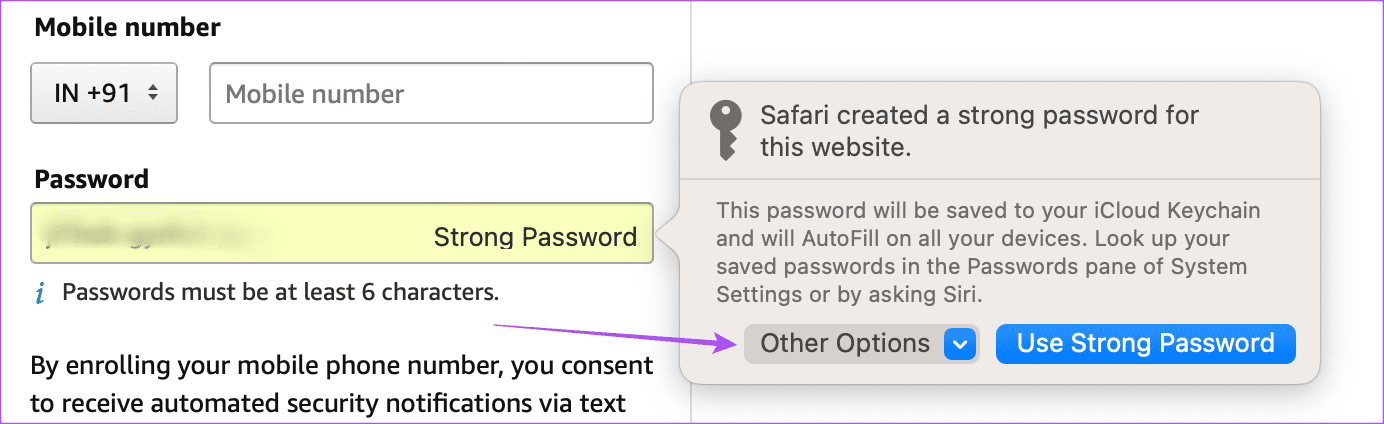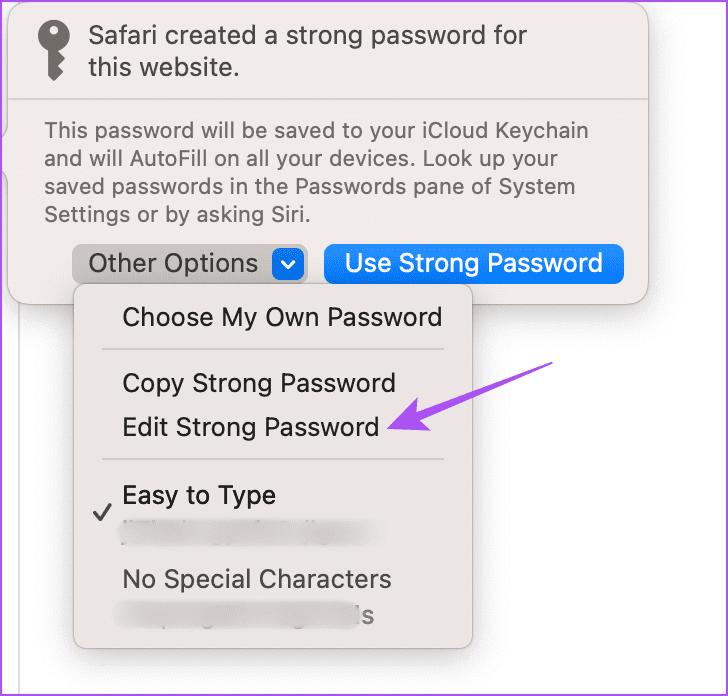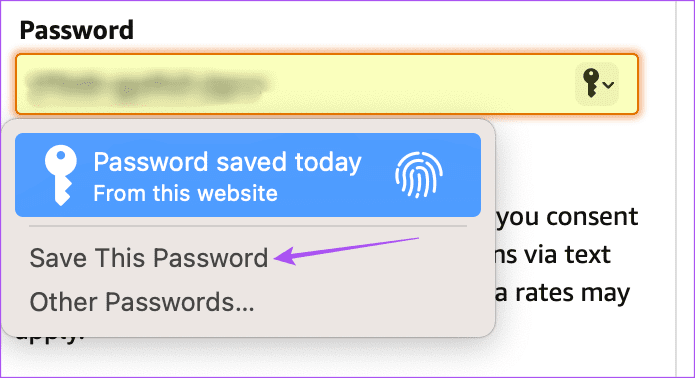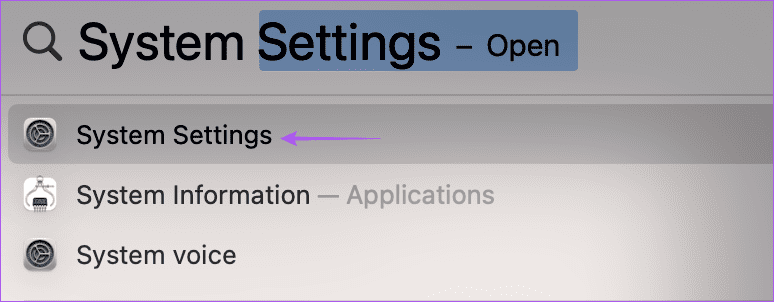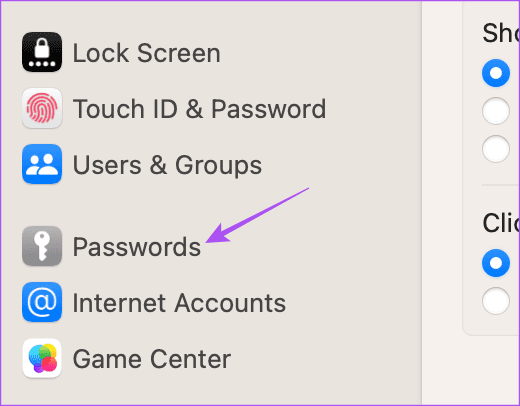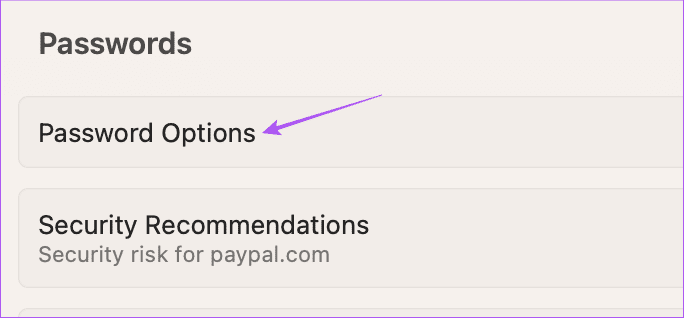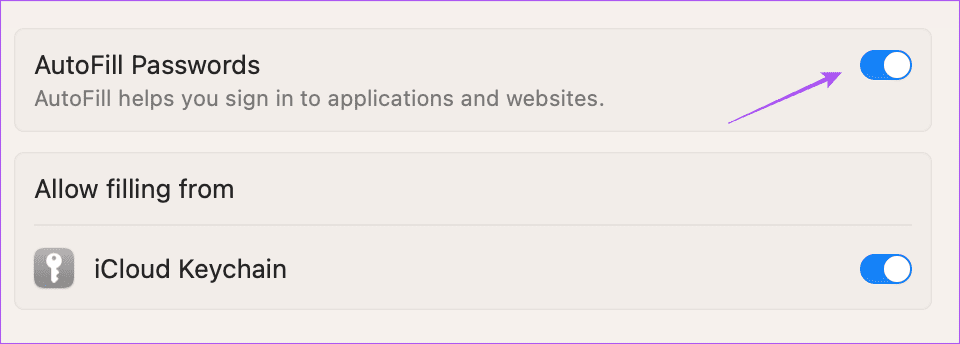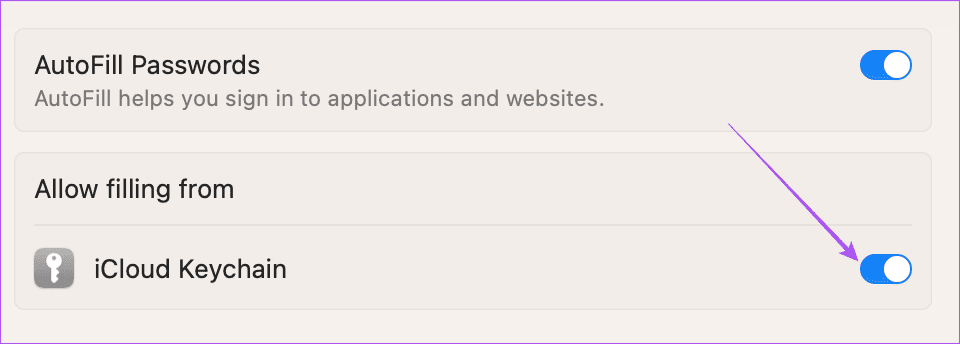iPhone, iPad 및 Mac에서 강력한 암호를 생성하는 방법
즐겨찾는 웹사이트를 탐색하는 동안 인터넷 보안은 주요 관심사입니다. Gmail 및 iCloud 이외의 많은 웹사이트에서는 사용할 계정을 생성해야 하므로 비밀번호가 손상되지 않도록 해야 합니다. 그렇기 때문에 온라인 계정마다 다른 강력한 비밀번호가 필요합니다.
그러나 혁신 강력한 암호 또한 매번 그녀를 기억하는 것은 어려울 수 있습니다. 따라서 Apple은 Safari에서 새 웹사이트에 가입할 때 강력한 암호를 지정할 수 있도록 허용합니다. iPhone, iPad 및 Mac에서 강력한 암호를 만드는 방법은 다음과 같습니다.
iPhone 및 iPad에서 강력한 암호를 만드는 방법
iCloud 키체인은 iPhone 및 iPad에서 강력한 암호를 생성하고 보호할 수 있는 이점을 제공합니다. Safari에서 새 계정에 등록하는 동안 해당 계정에 대한 강력한 암호를 입력하라는 메시지가 표시됩니다. 얻는 방법은 다음과 같습니다.
단계1 : 열다 사파리 브라우저 iPhone 또는 iPad에서. 단계는 두 장치에서 동일하게 유지됩니다.
2 단계: 방문 웹사이트 너가 원하는 곳 새 계정 생성.
3단계: 클릭 들 누가 당신에게 물었다 계정의 비밀번호를 설정합니다.
단계4 : 클릭 강력한 비밀번호 사용 아래 라우터에서.
Safari의 암호 생성기는 제안된 강력한 암호를 iPhone 및 iPad의 iCloud 키체인에 저장합니다. Safari는 로그인하려고 할 때마다 자동으로 강력한 암호를 입력합니다.
iPhone 및 iPad에서 제안된 강력한 암호를 수정하는 방법
iCloud 키체인 웹 사이트에 저장하기 전에 Safari에서 제공하는 강력한 기본 암호를 편집할 수 있습니다. 방법은 다음과 같습니다.
단계는 iPhone 및 iPad에서 동일하게 유지됩니다.
단계1 : 브라우저 열기 Safari iPhone 또는 iPad에서. 단계는 두 장치에서 동일하게 유지됩니다.
단계2 : 방문 웹사이트 새 계정을 만들려는 곳.
3단계: 클릭 들 누가 당신에게 물었다 계정의 비밀번호를 설정합니다.
단계4 : 클릭 다른 옵션 강력한 암호 사용에서.
단계5 : 클릭 강력한 암호를 만드십시오.
6단계: 비밀번호 변경 후 클릭 끝난 그들을 구하기 위해.
당신은 또한 우리의 게시물을 읽을 수 있습니다 iPhone에서 저장된 비밀번호를 보는 방법.
보너스 팁 - iCloud 키체인에서 강력한 암호 자동 완성 활성화
Google Chrome 및 Firefox와 같은 타사 브라우저를 선호하는 경우 iPhone 및 iPad에서 iCloud 키체인 자동 완성 암호를 활성화하는 방법은 다음과 같습니다. 단계는 두 장치에서 동일하게 유지됩니다.
단계1 : 앱 열기 설정 iPhone 또는 iPad에서.
단계2 : 아래로 스크롤하여 탭 암호.
3단계: 메뉴 열기 얼굴 ID 또는 암호.
단계4 : 옵션을 클릭하십시오 비밀번호.
단계5 : 활성화하십시오 비밀번호 자동완성 옵션.
6단계: 클릭 iCloud 암호 및 키체인.
MAC에서 강력한 암호를 생성하는 방법
주로 Mac에서 인터넷 계정을 사용하는 것을 선호하는 경우 Safari에서 강력한 암호를 생성하는 방법은 다음과 같습니다.
단계1 : Command + 스페이스바 키보드 단축키를 눌러 Spotlight 검색을 열고 Safari를 입력한 다음 Return을 누르십시오.
단계2 : 방문하다웹 사이트 너가 원하는 곳 새 계정 생성.
3단계: 딸깍 하는 소리 들 계정의 비밀번호를 설정하라는 메시지가 표시됩니다.
단계4 : 아이콘 클릭 키 체인 암호 필드에서.
5단계: A클릭 새 암호를 제안하십시오.
6단계: 사용을 선택 강력한 암호 팝업에서.
Safari는 이 암호를 계정에 자동으로 저장합니다. 아이클라우드 키체인.
MAC에서 제안된 강력한 암호를 수정하는 방법
Mac의 Safari에서 제안하는 강력한 암호를 변경하려는 경우 동일한 작업을 수행하는 단계는 다음과 같습니다.
단계1 : 단축키를 누르세요 Command + 스페이스 바 Spotlight 검색을 열려면 다음을 입력하십시오. Safari , 그리고 반품.
단계2 : 방문 웹사이트 너가 원하는 곳 새 계정 생성.
3단계: 묻는 필드를 클릭하십시오. 계정의 비밀번호를 설정합니다.
단계4 : 아이콘 클릭 키 체인 암호 필드에서.
단계5 : 표시되는 메뉴에서 새 비밀번호 제안을 클릭합니다.
6단계: 드롭다운 메뉴 클릭다른 옵션".
단계7 : 퍄퍄퍄 해제 강력한 암호.
단계8 : 변경 강력한 암호. 그런 다음 아이콘을 클릭하십시오. 키 체인 다시 한번.
9단계: 딸깍 하는 소리 저장 이 암호.
사용자 정의된 강력한 암호는 Mac의 iCloud 키체인에 저장됩니다.
보너스 팁 - iCloud 키체인에서 강력한 암호 자동 완성 활성화
Google Chrome, Microsoft Edge, Mozilla Firefox 또는 기타 브라우저를 사용하는 경우 Mac에서 iCloud 키체인 자동 완성 암호를 활성화하는 방법은 다음과 같습니다.
단계1 : 단축키를 누르세요 Command + 스페이스 바 화이팅 스포트라이트 검색 , 그리고 유형 설정 , 그리고 반환.
단계2 : 아래로 스크롤하여 탭 비밀번호 왼쪽 메뉴에서.
3단계: 메뉴 열기 ID 또는 비밀번호를 터치합니다.
단계4 : 딸깍 하는 소리 암호 옵션.
단계5 : 활성화 자동 완성 암호를 위해.
6단계: 클릭 스위치 iCloud 키체인 옆 앗.
최대 보안
Apple 암호 생성기는 인터넷 계정에 최대 보안을 제공하는 데 도움이 될 수 있습니다. Safari에서 저장된 암호를 삭제하는 방법에 대한 게시물을 읽을 수도 있습니다.